Meskipun Linux populer karena sebagian besar bebas virus, mungkin masih ada beberapa - terutama jika Anda biasanya mengunduh barang dari sumber yang tidak dapat diandalkan. Karena virus bukan masalah utama di Linux, tidak ada banyak antivirus yang tersedia untuk sistem operasi ini. Salah satu yang terbaik di antara ini adalah antivirus ClamAV yang melakukan tugasnya dengan cukup baik.
Dalam artikel ini, kami akan menjelaskan bagaimana Anda dapat menginstal dan menggunakan program berikut untuk memindai sistem Debian Anda dari virus:
- Utilitas baris perintah ClamAV-A: Ini adalah perangkat antivirus gratis, sumber terbuka, dan lintas platform untuk mendeteksi berbagai jenis perangkat lunak dan virus berbahaya.
- Utilitas grafis ClamTK-A: ClamTk adalah front-end grafis untuk Clam Antivirus. Ini dirancang untuk menjadi pemindai antivirus sesuai permintaan yang mudah digunakan, ringan, untuk sistem Linux.
Kami telah menjalankan perintah dan prosedur yang disebutkan dalam artikel ini pada sistem Debian 10 Buster.
Bekerja dengan ClamAV
Jika Anda lebih suka utilitas baris perintah untuk menghilangkan virus di Debian Anda, Anda dapat menggunakan perangkat lunak ClamAV melalui aplikasi Terminal Anda.
Instal ClamAV di Debian 10
Ikuti langkah-langkah ini untuk menginstal ClamAV di Debian Anda.
Pertama, buka aplikasi Terminal melalui pencarian peluncur aplikasi sebagai berikut:
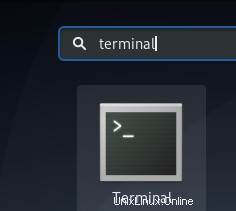
Untuk menginstal versi terbaru dari perangkat lunak yang tersedia dari repositori Internet, indeks repositori lokal Anda harus sejalan dengan mereka. Jalankan perintah berikut sebagai sudo untuk memperbarui indeks repositori lokal Anda:
$ sudo apt-get update
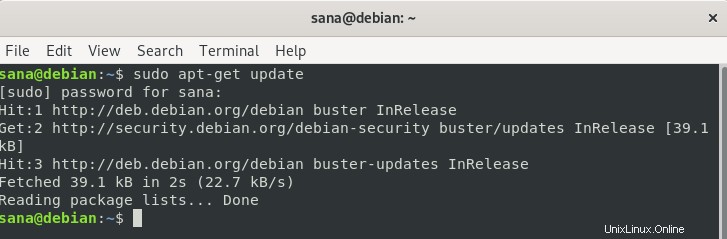
Harap dicatat bahwa hanya pengguna yang berwenang yang dapat menambah/menghapus dan mengonfigurasi perangkat lunak di Debian.
Kemudian, jalankan perintah berikut sebagai sudo untuk menginstal daemon ClamAV dari repositori APT:
$ sudo apt-get install clamav clamav-daemon
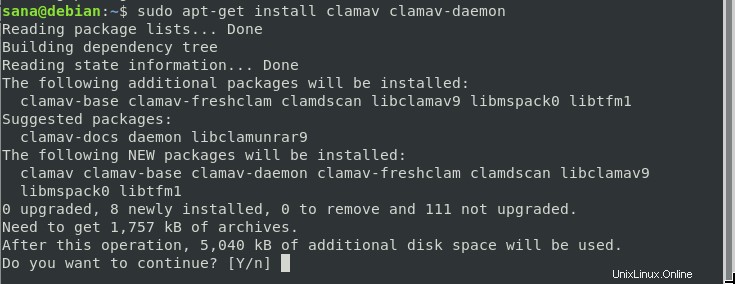
Sistem mungkin meminta Anda kata sandi untuk sudo dan juga memberi Anda opsi Y/n untuk melanjutkan instalasi. Masukkan Y lalu tekan enter; ClamAV kemudian akan diinstal pada sistem Anda. Namun, prosesnya mungkin memakan waktu lama, tergantung pada kecepatan Internet Anda.
Anda dapat memverifikasi instalasi ClamAV Anda dan juga memeriksa nomor versi dengan menjalankan perintah berikut di Terminal Anda:
$ clamscan --version

Pindai Debian Linux dari Virus
Utilitas ClamAV memberi Anda banyak opsi untuk memindai file dan folder di sistem Anda dari virus. Anda bisa mendapatkan detail tentang opsi ini dengan melihat bantuan ClamAV sebagai berikut:
$ clamscan --help
Contoh:
Dalam contoh ini, saya akan memindai folder Pictures pengguna saat ini.
$ sudo clamscan --infected --remove --recursive /home/sana/Pictures
Biasanya baik untuk menjalankan perintah sebagai sudo sehingga semua folder rahasia juga dapat dipindai tanpa masalah izin.
Perintah tersebut seharusnya memindai dan menghapus semua file dan folder secara rekursif di dalam folder /home/user/Pictures.
Output menunjukkan Ringkasan Pemindaian dalam format berikut:
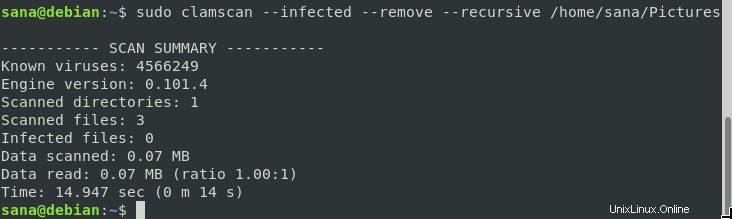
Anda dapat menggunakan perintah berikut untuk memindai seluruh sistem Debian Anda:
$ sudo clamscan --infected --remove --recursive /
Copot pemasangan
Jika Anda ingin menghapus utilitas ClamAV dari Debian Anda, Anda dapat melakukannya melalui perintah berikut:
$ sudo apt-get remove clamav clamav-daemon
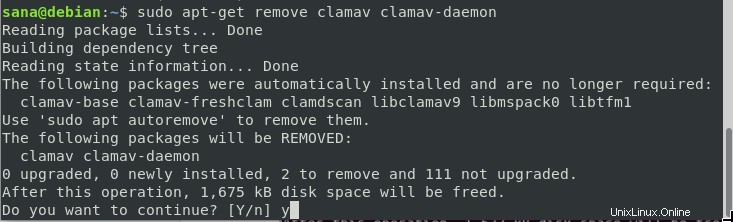
Masukkan y ketika sistem meminta Anda dengan opsi y/n. Perangkat lunak tersebut kemudian akan dihapus dari sistem Anda.
Bekerja Dengan ClamTK ClamAV GUI
Jika Anda lebih suka menggunakan GUI Debian untuk menghilangkan virus di Debian Anda, Anda dapat menggunakan perangkat lunak ClamTK yang tersedia dengan mudah di Pusat Perangkat Lunak Debian.
Instal ClamTK
Silakan ikuti langkah-langkah ini untuk menginstal ClamTK menggunakan Debian Software Manager:
Pada bilah alat/dok Aktivitas desktop Debian Anda (tekan tombol Super/Windows untuk mengaksesnya), klik ikon Perangkat Lunak Debian.
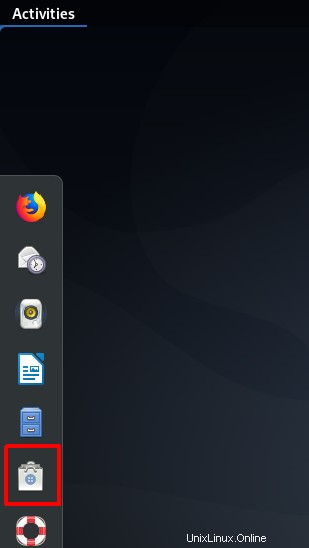
Klik ikon pencarian dan masukkan ClamTK di bilah pencarian. Hasil pencarian akan mencantumkan entri yang relevan sebagai berikut:
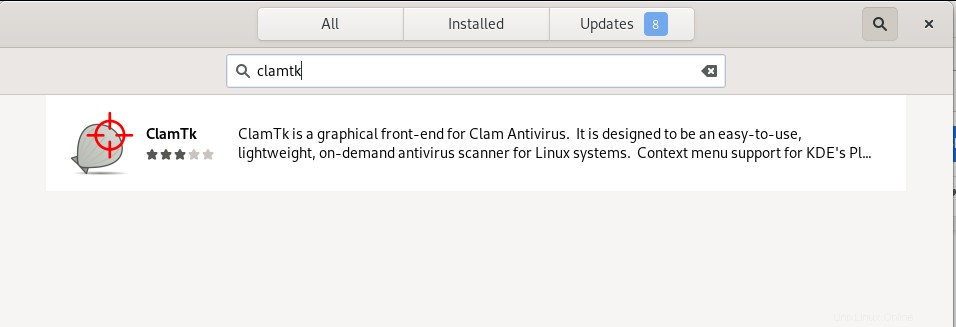
Entri ClamTK yang tercantum di sini di bagian atas adalah entri yang dikelola oleh repositori Utama Debian Stable. Klik entri pencarian ini untuk membuka tampilan berikut:
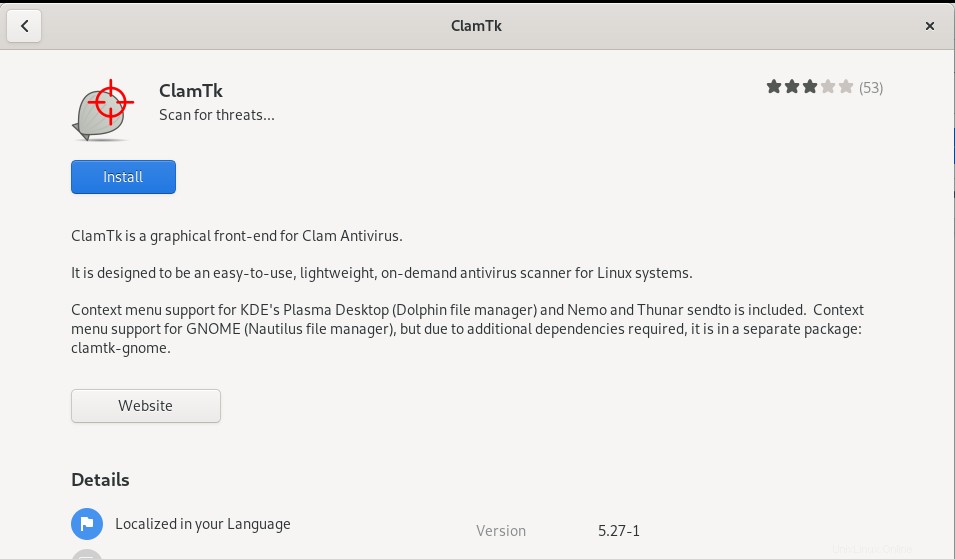
Klik tombol Install untuk memulai proses instalasi. Dialog autentikasi berikut akan muncul untuk Anda memberikan detail autentikasi.
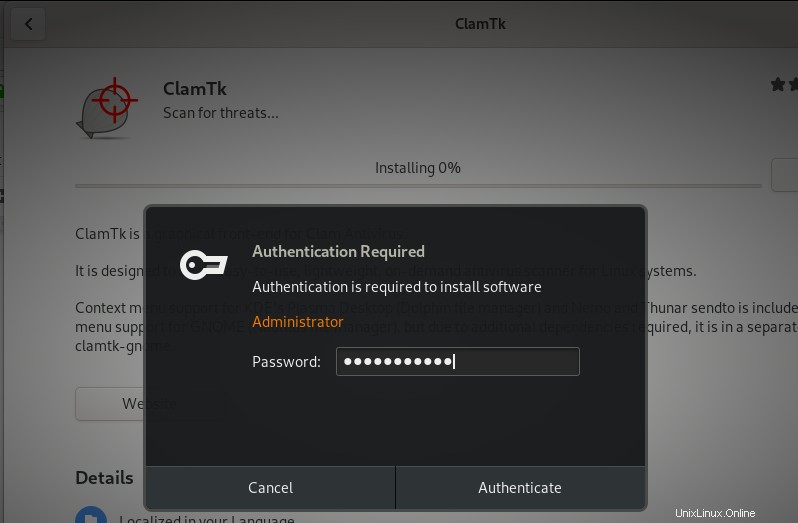
Harap dicatat bahwa hanya pengguna yang berwenang yang dapat menambah/menghapus dan mengonfigurasi perangkat lunak di Debian. Masukkan kata sandi Anda dan klik tombol Otentikasi. Setelah itu, proses instalasi akan dimulai, menampilkan progress bar sebagai berikut:
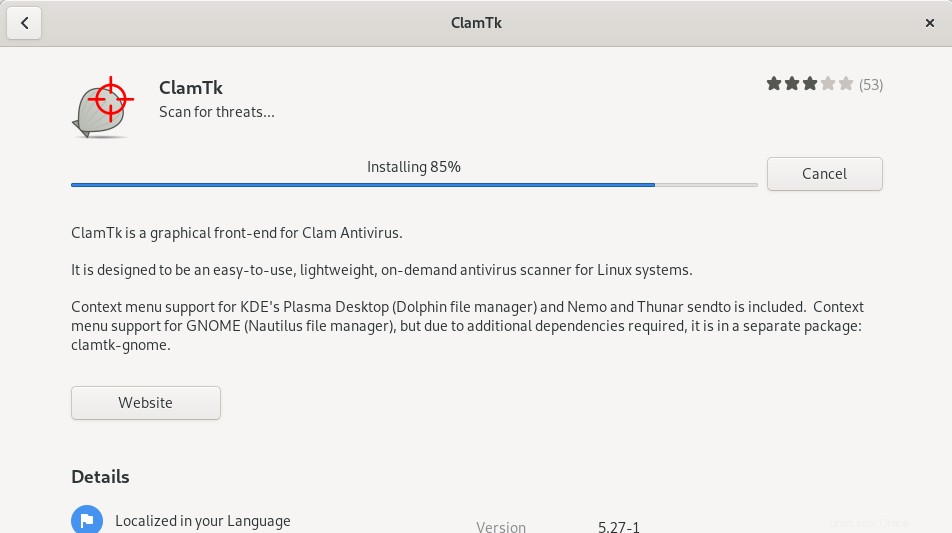
ClamTK kemudian akan diinstal pada sistem Anda dan Anda akan mendapatkan pesan berikut setelah instalasi berhasil:
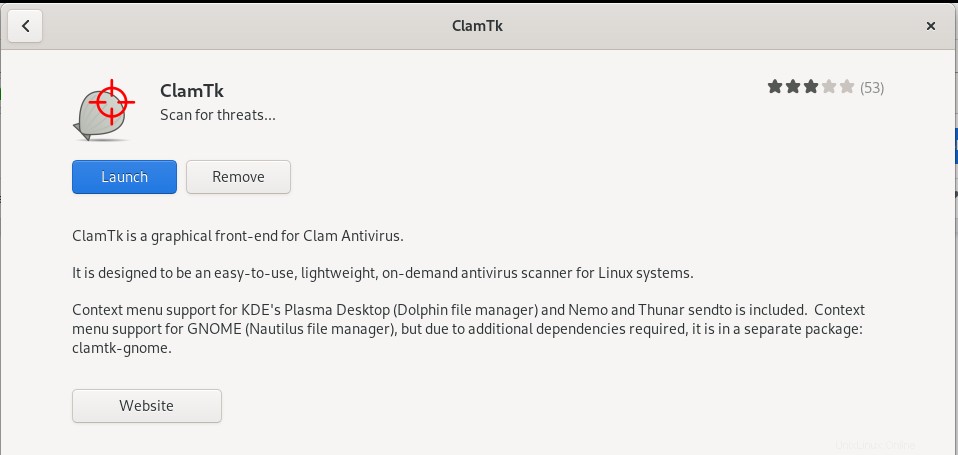
Melalui dialog di atas, Anda dapat memilih untuk langsung meluncurkan ClamTK dan bahkan Menghapusnya segera karena alasan apa pun.
Cara Memindai Virus
Anda dapat meluncurkan ClamTK melalui baris perintah dengan menjalankan perintah berikut:
$ clamtk
Atau, gunakan bilah pencarian Peluncur Aplikasi untuk meluncurkan aplikasi sebagai berikut:
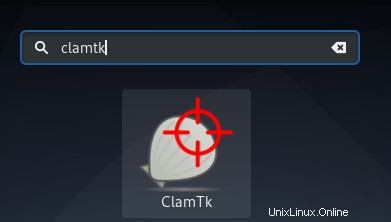
Beginilah tampilan utilitas ClamTK:
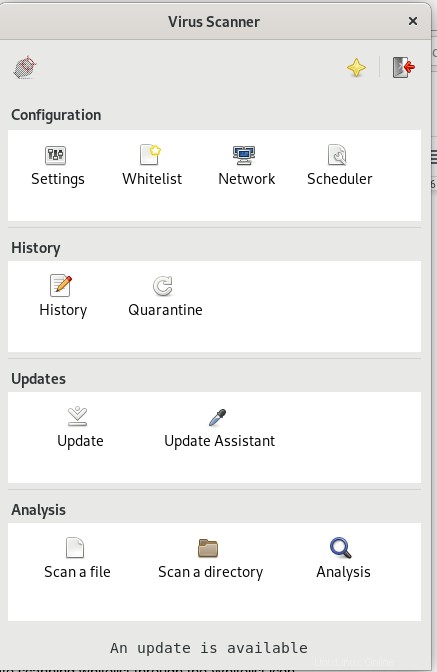
Melalui UI ini Anda dapat membuat konfigurasi berikut :
- Melihat dan menyetel preferensi Anda melalui ikon Setelan
- Melihat dan memperbarui pemindaian daftar putih melalui ikon Daftar Putih
- Edit setelan proxy melalui ikon Jaringan
- Jadwalkan pemindaian atau pembaruan tanda tangan melalui ikon Penjadwal
Anda dapat mengelola Riwayat , seperti:
- Melihat pemindaian sebelumnya menggunakan ikon Riwayat
- Kelola file yang dikarantina melalui ikon Karantina
Kelola Pembaruan seperti:
- Memperbarui tanda tangan antivirus melalui ikon Perbarui
- Konfigurasikan preferensi pembaruan tanda tangan melalui ikon Pembaruan Asisten
Yang terpenting, Anda dapat melakukan fungsi pemindaian seperti:
- Pindai File
- Pindai direktori
- Melihat reputasi file melalui ikon Analisis
Copot pemasangan
Jika Anda ingin menghapus ClamTK yang diinstal menggunakan metode di atas, Anda dapat menghapusnya dari sistem Anda sebagai berikut:
Buka Manajer Perangkat Lunak Debian dan cari ClamTK. Anda akan melihat status "Terpasang" di entri pencarian. Klik entri ini lalu klik Hapus dari tampilan berikut:
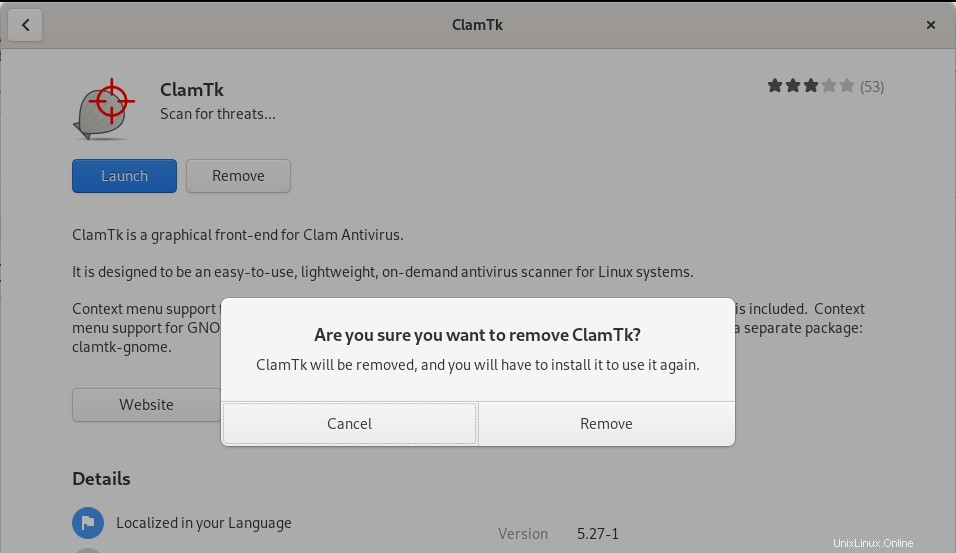
Sistem akan meminta Anda dengan dialog Otentikasi. Perangkat lunak akan dihapus saat Anda memberikan kata sandi untuk pengguna sudo dan klik Otentikasi pada dialog.
Jadi ini adalah dua cara untuk menggunakan Antivirus Clam; melalui baris perintah dan melalui UI. Anda dapat menginstal dan menggunakan salah satu, atau bahkan keduanya, tergantung pada preferensi Anda dan memastikan bahwa file Debian Anda bebas dari konten berbahaya.